Урок #16 Разширени функции на текстообработващи програми - Блог на администратора
Урок #16 Допълнителни функции на текстови процесори
Основните теми на параграфа:
• какво представляват стилове и шаблони; • работа със списъци; • включване на таблици в текстов документ; • включване на графични обекти и формули в текстов документ.
Какво представляват стилове и шаблони
Най-важната стъпка при създаването на текстов документ е неговият дизайн. В някои случаи тази стъпка е от първостепенно значение. Например никоя банка няма да приеме платежно нареждане, което не е изпълнено по строго определени правила. Стандартният дизайн трябва да включва диплома на победител в олимпиадата, болничен лист, молба за работа и много други документи. В това отношение текстообработващите програми поддържат концепцията за стил на документа. Модерният текстообработващ процесор ви позволява да създавате много стилове документи.
Понятието стил включва: шрифтове, стилове и размери на заглавия, основен текст, долни колонтитули, бележки под линия; редови формати, параграфи; размери на полето и др. Всички тези свойства се задават чрез определени параметри. Набор от параметри за проектиране на документ се нарича шаблон. Тестовият процесор предоставя на потребителя възможност да работи както с готови (вградени) шаблони, така и самостоятелно да създава шаблони за нови стилове.
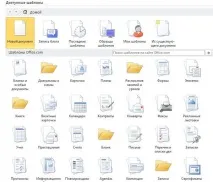
Когато стартирате текстообработваща програма, за да създадете нов документ, вие започвате да работите в стандартен шаблон, който е в сила по подразбиране. Нестандартен шаблон от вградените може да бъде избран чрез съответнотоменю.
Работа със списъци
Списъкът е поредица от номерирани или етикетирани елементи. Ако например трябва да включите описание на определена последователност от действия в текста, тогава е удобно да използвате товаподредете последователността под формата на номериран списък. Текстообработваща програма ще ви помогне автоматично да организирате такъв списък.
Нека разгледаме един прост пример. Във вашия текст сте описали последователността от действия при изключване на компютъра по следния начин:
Натиснете бутона "Старт". Изберете елемента от менюто "Изключване". Изберете елемента "Изключване" от списъка. Изчакайте съобщението "Можете да изключите захранването на компютъра." Изключете захранването на компютъра.
Тогава решихте, че е по-добре да номерирате абзаците. Такова описание ще подчертае по-ясно последователността от действия. Следователно е необходимо да се създаде номериран списък. За да направите това, достатъчно е да изберете този фрагмент от текст и да инициализирате командата от менюто CREATE LIST. В този случай можете да изберете реда на номериране, формата на списъка: отстъп на абзаца („червена линия“), ширина на реда, шрифт и т.н. В резултат на това получаваме следния номериран списък:
1. Натиснете бутона за стартиране. 2. Изберете елемента от менюто "Изключване". 3. Изберете елемента "Изключване" в списъка. 4. Изчакайте съобщението "Захранването на компютъра може да бъде изключено." 5. Изключете компютъра си.
Този списък има забележителното свойство, че при всяка промяна в него - изтриване или добавяне на елементи - последователното номериране се запазва.
• хляб - питка и черен • прясно мляко - 1 литър • ябълки - 1 кг.
Списъците в разглежданите примери са с едностепенна структура. Понякога става необходимо да се създават многостепенни списъци. В такива списъци елементите от първо ниво са сами списъци и т.н. Като пример за двустепенен списък може да се цитира фрагмент от съдържанието на книга - ръководство за потребителя на компютър. Списъкът се генерира автоматично от текстообработващата програма.
Включване на таблици в текстов документ
Има едно просто правило: ако информацията може да бъде структурирана по някакъв начин, значи трябва да се направи! Често използван начин за структуриране (организиране) на информация е представянето й под формата на таблица.
Петров Сергей, 456-456, Антонов Иван, 789-789.
Можете да представите същите данни под формата на списък:
1. Петров Сергей, 456-456. 2. Антонов Иван, 789-789.